Creazione di un pulsante di Power Automate che invia una notifica per un appuntamento per cui si è in ritardo
In questa unità si creerà un flusso, attivato dal pulsante Flic, che cerca l'appuntamento successivo e invia ai partecipanti un messaggio e-mail per informare del ritardo.
Passare a Power Automate ed eseguire l'accesso.
Selezionare + Crea nel riquadro di spostamento sinistro.
Nell'area Inizio da zero della pagina selezionare Flusso cloud automatizzato.
Nel campo Nome flusso immettere In ritardo come nome del flusso. In Scegliere il trigger del flusso cercare Flic. Selezionare Quando si preme un pulsante Flic e quindi selezionare Crea.

Nel trigger del pulsante Flic selezionare la freccia a discesa e quindi il pulsante Flic aggiunto in precedenza. Per Eventi selezionare clic.
Selezionare + Nuovo passaggio.
Nel campo Scegliere un'azione cercare Recupera eventi calendario e quindi selezionare l'azione Recupera la visualizzazione degli eventi del calendario (V3).
Per ID calendario selezionare Calendario.
Nel campo Ora di inizio selezionare Espressione e quindi immettere UTC. Selezionare l'opzione utcNow nell'elenco a discesa.

Selezionare OK.
Nel campo Ora di fine selezionare Espressione e quindi aggiungere la formula addHours(utcNow(),1).
Selezionare OK.
L'azione sarà simile all'immagine seguente.

Selezionare + Nuovo passaggio.
Nel campo Scegliere un'azione cercare invia messaggio e-mail. Selezionare l'azione Invia un messaggio di posta elettronica (V2).
Nel campo A selezionare l'icona per le impostazioni avanzate e quindi selezionare Partecipanti obbligatori in Contenuto dinamico.

L'azione Invia un messaggio di posta elettronica (V2) verrà aggiunta automaticamente nel ciclo Applica a ogni.

Selezionare Invia un messaggio di posta elettronica (V2) per espandere la voce.

Nel campo Oggetto immettere In ritardo per.
Selezionare Contenuto dinamico e quindi Oggetto.
Dopo Oggetto immettere riunione.

Nel campo Corpo immettere il testo seguente:
Hi there, I'm running a little late for our meeting.L'immagine seguente mostra il flusso completo.
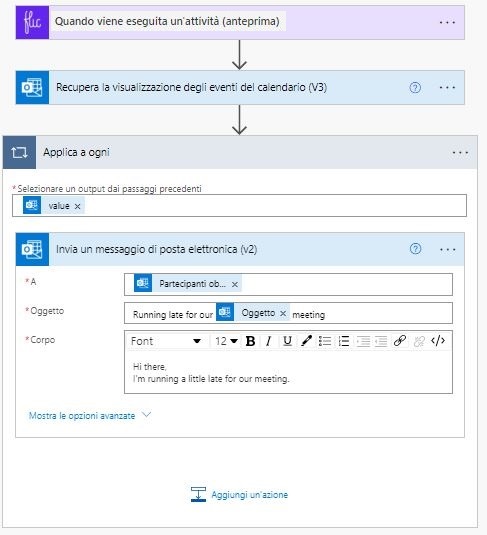
Selezionare l'icona Verifica flusso, disponibile in alto a destra nella schermata. Se non si verificano errori, selezionare Salva.
A questo punto, si è creato un flusso che viene attivato usando un pulsante fisico. Per testare il flusso, è necessario aprire l'app Flic nel telefono e quindi selezionare il pulsante Flic una volta. Il flusso controllerà se ci sono riunioni in corso o che devono iniziare entro l'ora successiva e quindi invierà una notifica a tutti i partecipanti.